Centos7.X忘记 root密码该如何操作?
[重要通告]如您遇疑难杂症,本站支持知识付费业务,扫右边二维码加博主微信,可节省您宝贵时间哦!
有时候,我们忘记系统的root密码,无法进入系统,这也是常有的事儿,这时就需要我们对root密码进行重置修改,那到底如何的修改centor来修改root密码呢?今天我们就来说说,此教程针对centos7 以上的系统,可以按照下面的方法修改重置root密码:
前几天站内也写了一篇关于centos8 忘记root密码的文章,具体请看 非救援模式更改centos8密码(centos8忘记密码如何处理)
1、重新启动系统,在启动到引导选择界面时,按e进入引导项编辑模式(注意如果快速闪过此界面,需要重启系统,再次到这个界面时,快速按上下箭头键,暂停倒计时,然后选中第一行引导项,再按e进入编辑)

2、将光标一直移动到LANG=xxxxxxxx.UTF-8 后面,空格,再追加init=/bin/sh。这里特别注意,需要写在UTF-8后,保持在同一行,并注意空格。由于屏幕太小,会自动添加\换行,这个是正常的。
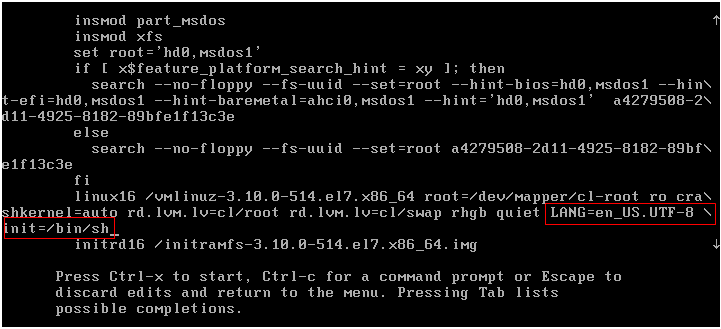
3、编辑完成后,按ctrl+x启动,进入下图所示界面
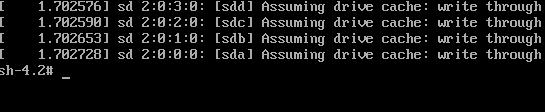
4、按顺序执行以下命令
挂载根目录
mount -o remount, rw / (注意是英文都好,rw和/之间有空格)
选择要修改密码的用户名,这里选择root用户进行修改,可以更换为你要修改的用户
passwd root
输入2次一样的新密码,注意输入密码的时候屏幕上不会有字符出现。
如果输入的密码太简单,会提示警告(BAD PASSWORD:The password fails the dictionary check - it is too simplistic/systematic),可以无视它,继续输入密码,不过建议还是设置比较复杂一些的密码,以保证安全性
如果已经开启了SElinux,则需要输入以下命令(不确定是否开启SElinux,也可直接执行)
touch /.autorelabel
最后输入以下命令重启系统即可
exec /sbin/init 或 exec /sbin/reboot
重启成功后,可用新设置的密码登录系统。
问题未解决?付费解决问题加Q或微信 2589053300 (即Q号又微信号)右上方扫一扫可加博主微信
所写所说,是心之所感,思之所悟,行之所得;文当无敷衍,落笔求简洁。 以所舍,求所获;有所依,方所成!
 支付宝赞助
支付宝赞助 微信赞助
微信赞助





